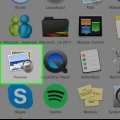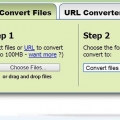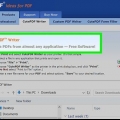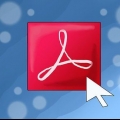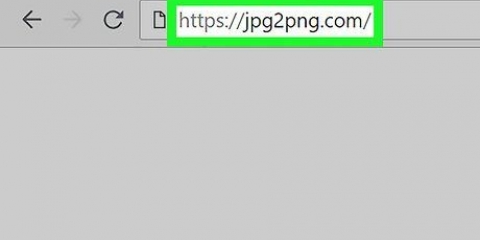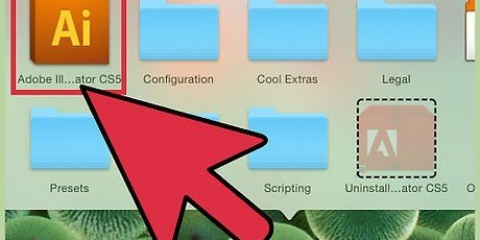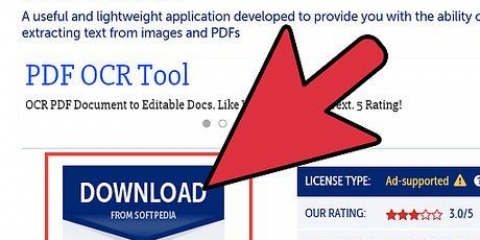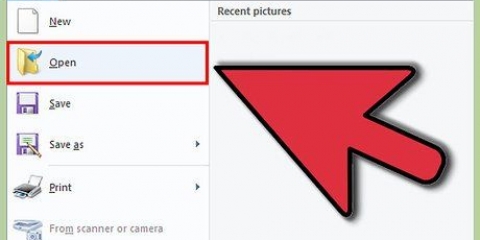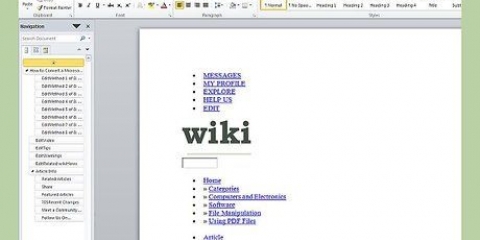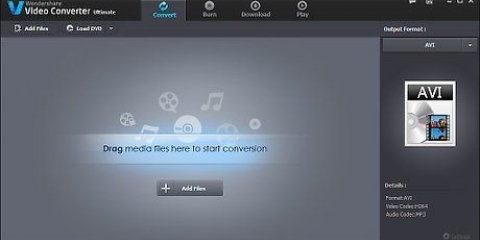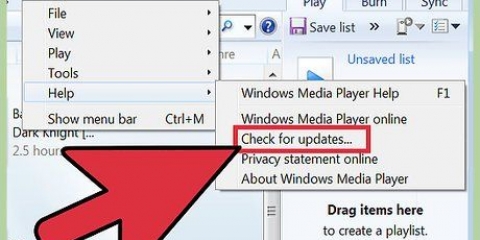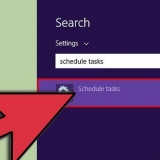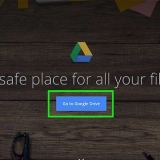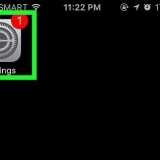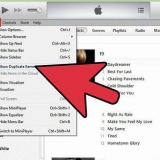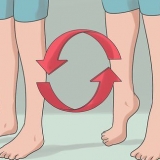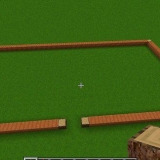Alcuni servizi hanno un limite di dimensione del file. Se ritieni che questo sia il caso, cerca un altro provider o metodo. Potrebbe essere necessario fare clic su un pulsante Carica dopo aver selezionato i file. 3. Stampa l`immagine. Fare clic su File e quindi su Stampa (o su o.io.D.; dipende dal software). Trova il menu di selezione delle stampanti disponibili e fai clic su di esso per aprire l`elenco. Ora dovresti vedere CutePDF Writer come una delle opzioni. Seleziona la stampante e continua a stampare.
Converti un jpg in un pdf
Contenuto
La conversione delle tue immagini in un PDF può semplificare l`organizzazione, l`invio a qualcun altro e renderle più leggibili, quando si tratta di immagini di documenti di testo. La conversione di un`immagine in PDF richiede solo pochi secondi. Sono possibili varie impostazioni, a seconda che desideri convertire solo alcune immagini o se ne hai un`intera pila da esaminare.
Passi
Metodo 1 di 2: utilizzare un servizio online
1. Trova un convertitore online. Esistono diverse aziende che offrono conversioni di file gratuite che ti consentono di convertire rapidamente i file JPG in PDF. Questi siti Web sono gratuiti e fanno soldi con la pubblicità. Alcuni dei siti più popolari sono:
- Converti-JPG-in-PDF.appena
- Converti la mia immagine
- piccolo pdf
- jpg2pdf.com
2. Carica la tua immagine. clicca su "Scegli il file", "Caricamento", o "Seleziona File JPG" per cercare i file nel tuo computer. Con smallpdf è possibile trascinare i propri file nella finestra del browser.
3. Converti il file. clicca su "Convertire" per avviare il processo di conversione. Alcuni servizi ti offrono ancora più opzioni, come la dimensione del margine e il layout della pagina. Il processo di conversione dovrebbe richiedere solo un momento.
4. Scarica il file. Al termine della conversione vedrai un collegamento al PDF. È quindi possibile salvarlo come al solito. È probabile che il nome del file sia lo stesso dell`immagine originale e talvolta il nome del servizio venga aggiunto al nome del file.
Metodo 2 di 2: Utilizzo di una stampante PDF
1. Scarica e installa CutePDF Writer. Questo è un programma gratuito che si installa come una stampante. Se vuoi stampare un documento, scegli CutePDF Writer come stampante e il tuo documento verrà convertito in PDF. Ciò è particolarmente utile se devi convertire molte immagini, perché non devi caricare nulla e non viene aggiunta alcuna filigrana.
- Clicca sul "Download gratuito" collegamento sul lato sinistro della pagina Web di CutePDF. Non fare clic su "Convertitore gratuito" collegamento.
- Puoi scaricare CutePDF Writer dal sito Web dei creatori del programma. Durante l`installazione ti verrà chiesto più volte di installare le barre degli strumenti per il tuo browser. Quindi presta attenzione a questo e assicurati di rifiutarli.
- Devi anche installare un convertitore PS2PDF. Si consiglia lo script Ghost. Questo è uno strumento di conversione open source che può anche essere scaricato gratuitamente dal sito Web di CutePDF.
- Sono disponibili molte altre stampanti PDF virtuali, ma CutePDF è una delle più facili da installare e utilizzare.
2. Apri l`immagine che desideri convertire. Basta aprire l`immagine in qualsiasi programma che ti permetta di visualizzare e stampare le immagini. CutePDF non è un programma, ma si comporta come una stampante (virtuale) e quindi funziona con qualsiasi programma con cui puoi stampare.
Il tuo PDF verrà creato in base alle impostazioni che hai scelto, quindi assicurati di essere soddisfatto dell`anteprima prima di stamparlo.
4. Salva il PDF. Alcuni secondi dopo aver fatto clic su Stampa, si aprirà una finestra di dialogo che ti consentirà di salvare il PDF sul tuo computer. Assicurati di assegnare al file un nome significativo, poiché il nome generato automaticamente non è esattamente utile per organizzare i tuoi file.
Articoli sull'argomento "Converti un jpg in un pdf"
Condividi sui social network:
Popolare